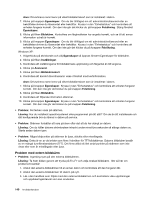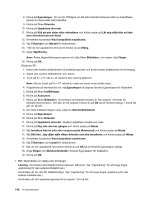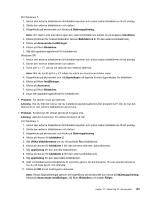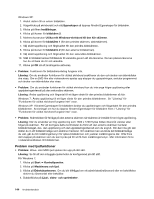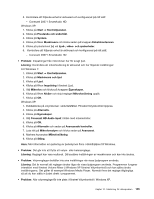Lenovo ThinkPad X121e (Swedish) User Guide - Page 161
Conexant 20671 SmartAudio HD, Conexant HD Audio input
 |
View all Lenovo ThinkPad X121e manuals
Add to My Manuals
Save this manual to your list of manuals |
Page 161 highlights
5. Kontrollera att följande enhet är aktiverad och konfigurerad på rätt sätt: - Conexant 20671 SmartAudio HD Windows XP: 1. Klicka på Start ➙ Kontrollpanelen. 2. Klicka på Prestanda och underhåll. 3. Klicka på System. 4. Klicka på fliken Maskinvara och klicka sedan på knappen Enhetshanteraren. 5. Klicka på plustecknet (+) vid Ljud-, video- och spelenheter. 6. Kontrollera att följande enhet är aktiverad och konfigurerad på rätt sätt: - Conexant 20671 SmartAudio HD • Problem: Inspelningar från mikrofonen har för svagt ljud. Lösning: Kontrollera att mikrofonökning är aktiverad och har följande inställningar: För Windows 7: 1. Klicka på Start ➙ Kontrollpanelen. 2. Klicka på Maskinvara och ljud. 3. Klicka på Ljud. 4. Klicka på fliken Inspelning i fönstret Ljud. 5. Välj Mikrofon och klicka på knappen Egenskaper. 6. Klicka på fliken Nivåer och skjut reglaget Mikrofonökning uppåt. 7. Klicka på OK. Windows XP: 1. Dubbelklicka på volymikonen i aktivitetsfältet. Fönstret Volymkontroll öppnas. 2. Klicka på Alternativ. 3. Klicka på Egenskaper. 4. Välj Conexant HD Audio input i listan med mixerenheter. 5. Klicka på OK. 6. Klicka på Alternativ och sedan på Avancerade kontroller. 7. Leta rätt på Mikrofonvolym och klicka sedan på Avancerat. 8. Markera kryssrutan Mikrofonökning. 9. Klicka på Stäng. Anm: Mer information om justering av ljudvolymen finns i direkthjälpen till Windows. • Problem: Det går inte att flytta ett volym- eller balansreglage. Lösning: Reglaget kan vara nedtonat. Då bestäms inställningen av maskinvaran och kan inte ändras. • Problem: Volymreglagen behåller inte sina inställningar när vissa ljudprogram används. Lösning: Det är normalt att reglagen ändrar läge när vissa ljudprogram används. Programmen fungerar interaktivt med fönstret Volume Mixer (i Windows XP fönstret Volymkontroll) och kan själva ändra inställningarna. Det gäller till exempel Windows Media Player. Normalt finns det reglage tillgängliga så att du kan ställa in ljudet direkt i programmet. • Problem: Alla volymreglage får inte plats i fönstret Volymkontroll i Windows XP. Kapitel 10. Felsökning för datorproblem 145